Cara Mengatur Kontrol Orang Tua di Youtube pada 2025
YouTube hadir dengan beberapa opsi bawaan untuk mengatur kontrol orang tua. Namun, jika anak Anda tidak terlalu paham teknologi pun, mereka masih bisa melewati batasan tanpa harus mencoba keras.
Karena tidak diperlukan akun untuk menonton YouTube, anak-anak cukup membuka YouTube dalam mode incognito atau pribadi dan menonton apapun yang mereka inginkan. Atau mereka bisa saja membuat akun Google baru dengan tahun lahir palsu untuk menghindari semua persyaratan pengawasan.
Satu-satunya cara untuk memastikan mereka tidak mengakses konten yang tidak pantas adalah dengan memasang aplikasi kontrol orang tua yang kuat pada perangkat mereka. Saya menguji lusinan aplikasi kontrol orang tua, namun hanya beberapa di antaranya yang memiliki fitur kontrol orang tua di YouTube yang kuat dan efektif.
Pilihan terbaik saya adalah Qustodio; ia menjalankan Mode Terbatas YouTube, memantau aplikasi dan situs web YouTube, bekerja dalam mode incognito, serta melacak riwayat penelusuran dan penayangan. Anda dapat mencoba Qustodio gratis selama 30 hari tanpa menggunakan kartu kredit dan menilai apakah fitur kontrol orang tua YouTube memenuhi harapan Anda.
Coba Qustodio di YouTube Gratis selama 30 Hari!
Panduan Singkat: 3 Langkah Mengatur Kontrol Orang Tua di YouTube pada 2025
- Dapatkan Aplikasi Kontrol Orang Tua: Qustodio adalah pilihan 1# karena fitur monitoring YouTube yang kuat. Ia memungkinkan Anda menetapkan batas waktu, memfilter video yang tidak pantas, atau memblokir situs web dan aplikasi. Coba Qustodio gratis selama 30 hari.
- Instal pada Perangkat Anak: Buat profil untuk anak Anda dan siapkan filter web umum dan aturan untuk menggunakan aplikasi atau situs web YouTube. Kemudian, unduh aplikasi pada ponsel dan komputer anak Anda.
- Terapkan Aturan Kontrol Orang Tua untuk YouTube: Buat aturan yang membatasi jenis video apa yang boleh dilihat, tambahkan aturan screen time untuk YouTube, dan lacak penayangan video serta riwayat pencarian.
Coba Qustodio Gratis selama 30 Hari!
Bagaimana Dengan Google Family Link?
Saya kira Google Family Link memiliki fitur terbaik karena dimiliki oleh Google dan YouTube. Ternyata saya juga bisa salah.
Fitur kontrol orang tuanya sangat lemah. Saya tidak dapat melihat daftar video yang diputar sebelumnya ataupun riwayat pencarian. Satu-satunya hal yang dilakukannya adalah mengaktifkan Mode Terbatas, namun tidak menerapkannya. Anak-anak saya mengetahui triknya jika mereka ingin menghindari Mode Terbatas, mereka cukup keluar dari akun YouTube atau menonton dalam Mode Incognito.
Masalah besar lainnya dari Family Link adalah Mode Pengawasan, yang diperlukan untuk memantau perangkat anak, hanya bisa digunakan untuk anak-anak berusia 13 tahun ke bawah (batas usia dapat berubah tergantung undang-undang negara Anda). Untuk anak-anak berusia di atas 13 tahun, mereka dapat menonaktifkan pengawasan. Jika mereka berusia di bawah 13 tahun, mereka dapat mengubah tahun lahir mereka di akun untuk mencegah orang tua menerapkan Mode Terbatas pada akun mereka, sehingga mode pengawasan tidak lagi berguna.
Coba Qustodio Gratis selama 30 Hari!
Aplikasi Kontrol Orang Tua Terbaik untuk YouTube di tahun 2025
1. Qustodio: Aplikasi #1 Untuk Menerapkan Kontrol Orang Tua di YouTube
Fitur-fitur Utama
- Blokir aplikasi dan situs YouTube
- Tetapkan batas waktu untuk menggunakan aplikasi YouTube
- Lihat riwayat penelusuran dan penayangan YouTube
- Kompatibel dengan PC, macOS, Android, iOS, Amazon Fire, dan masih banyak lagi
- Coba Qustodio gratis selama 30 hari – tidak memerlukan kartu kredit
Saya menyadari bahwa kombinasi fitur Qustodio memudahkan saya memantau dan membatasi apa yang dilakukan anak saya di YouTube. Hal pertama yang saya lakukan setelah membuat profil adalah masuk ke fitur YouTube, jadi saya bisa membatasi waktu yang dihabiskan untuk menonton video YouTube.
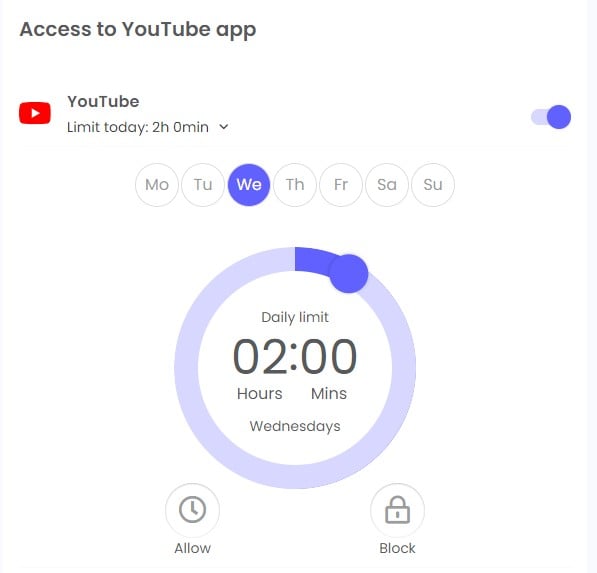
Selanjutnya, saya memblokir situs web YouTube di semua browser, termasuk Mode Incognito dan Pribadi. Saya lebih suka mereka menonton video di aplikasi karena saya tidak dapat menetapkan batas waktu tertentu di browser. Ketika mereka membuka YouTube, ada halaman kunci layar yang menyatakan bahwa YouTube diblokir. Saya ingin menguji seberapa kuat dan konsisten kunci layar tersebut, dan saya puas dengan hasilnya. Saya mencoba melewati batasan dengan berbagai cara yang kreatif namun tidak berhasil.
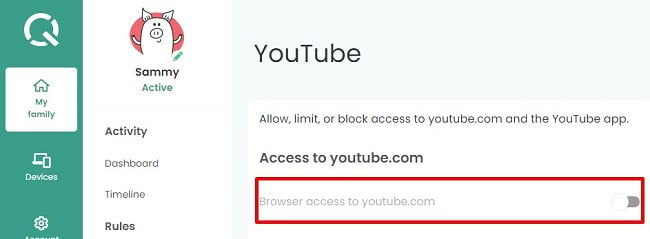
Qustodio memiliki lebih dari 30 kategori filter yang dapat disesuaikan sepenuhnya. Selain mencegah anak-anak membuka situs web yang tidak pantas atau berbahaya, ia juga memfilter video YouTube. Filter tersebut memeriksa judul, deskripsi, dan tag video untuk menentukan apakah video tersebut pantas diputar. Terakhir, ia mengaktifkan Mode Terbatas dan menguncinya, sehingga tidak dapat dimatikan tanpa izin.
Qustodio merekam semua aktivitas YouTube dari aplikasi dan situs web serta menampilkannya di Timeline Aktivitas. Saya dapat melihat tepatnya video apa yang dicari anak saya, apa yang mereka tonton saat menggunakan YouTube, dan berapa lama mereka menonton video tersebut.
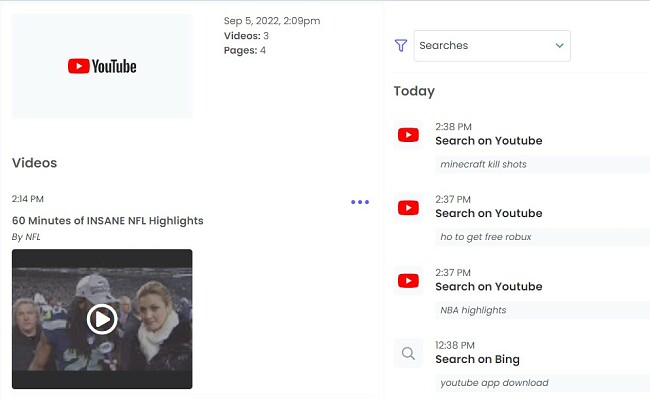
Dengan Qustodio, saya bisa menetapkan batas waktu umum untuk Aplikasi YouTube, katakanlah satu jam sehari, tetapi lebih dari itu, saya menyukai fitur jadwal screen time umum untuk anak-anak. Dengan begitu, saya tahu mereka tidak dapat menonton YouTube selama jam sekolah ketika mereka seharusnya berada di tempat tidur atau mengerjakan pekerjaan rumah mereka. Aturan waktu screen time ini berlaku untuk situs web dan aplikasi, jadi akan sangat membantu jika Anda memutuskan untuk tidak memblokir YouTube di browser.
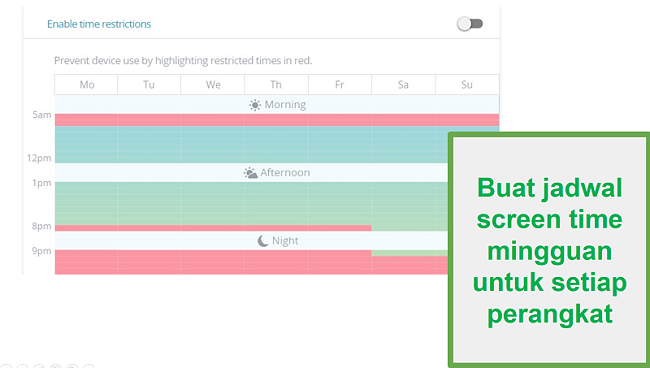
Qustodio memiliki beberapa opsi langganan berdasarkan jumlah perangkat Anda. Apakah Anda ingin memantau 5, 10, atau 20 perangkat secara bersamaan? Anda dapat memulai dengan versi uji coba 30-hari gratis, yang tidak memerlukan kartu kredit, sebelum memutuskan untuk berlangganan bulanan atau tahunan. Versi uji coba memberikan akses ke semua fitur Qustodio premium, sehingga Anda dapat melihat seberapa kuat alat monitoring youtube.
Coba Qustodio Gratis selama 30 Hari!
2. Bark: Mengirim Peringatan Jika Terdapat Video yang Tidak Pantas dan Komentar yang Menyakitkan atau Berbahaya
- Blokir aplikasi dan situs web YouTube
- Memantau semua video yang diunggah
- Mencatat riwayat penelusuran dan penayangan
- Buat jadwal screen time untuk membatasi penayangan YouTube
- Coba gratis selama 7 hari!
Cara kerja Bark berbeda dari aplikasi kontrol orang tua lain yang telah saya uji. Alih-alih hanya memantau aplikasi atau situs web, ia terhubung dengan akun YouTube anak. Keuntungan dari metode ini adalah ia tidak mempermasalahkan perangkat apa yang digunakan anak saya. Filter melakukan pekerjaan mereka dari mana saja. Bark terus memantau akun mereka untuk merekam riwayat pencarian, video yang diputar, serta komentar di video mereka. Dengan begitu, saya akan mendapat peringatan jika seseorang meninggalkan komentar kasar atau kebencian atau berbicara tidak pantas kepada anak-anak saya.
Bark memiliki perpustakaan kata, frasa, dan istilah slang yang bisa memicu peringatan dalam 17 kategori. Di antaranya yakni cyberbullying, aksi menyakiti diri-sendiri, depresi, senjata, seks, narkoba, dan alkohol. Ia juga mengikuti semua saluran yang disubscribe akun Youtube dan memberi tahu saya jika ada video baru yang diunggah. Saya menyukai fitur penyesuaian tingkat peringatan dan sensitivitas untuk setiap kategori, jadi saya tidak kewalahan dengan banyaknya peringatan dan pemberitahuan.
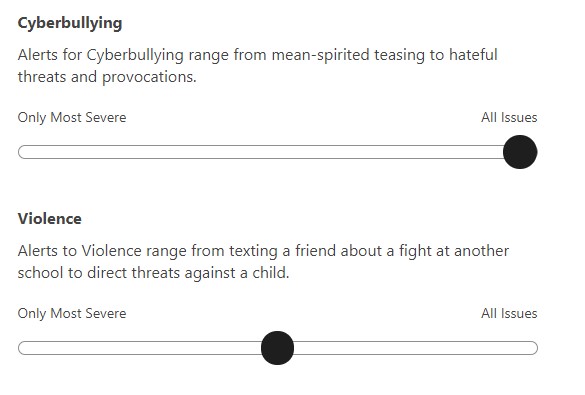
Bark juga menerapkan SafeSearch untuk Google, Bing, dan DuckDuckGo serta Mode Terbatas untuk YouTube. Saya telah melihat beberapa video atau hasil pencarian yang disaring oleh filter, saat dikombinasikan dengan Bark, hasilnya sangat bagus. Manfaat lain dengan menggabungkan keduanya adalah Bark mengunci Mode Terbatas dan SafeSearch, sehingga anak-anak saya tidak dapat mematikannya.
Bark memiliki kalender screen time yang dapat disesuaikan. Cara kerjanya adalah dengan membuat segmen yang berbeda sepanjang hari, dan setiap segmen memiliki aturannya sendiri. Misalnya, saya mengizinkan screen time antara jam 4-6 sore tetapi memblokir YouTube dan hanya mengizinkan anak-anak menontonnya dari jam 7:00 – 7:45.
Bark memiliki dua opsi langganan, tetapi jika Anda ingin memantau YouTube, dan 35 aplikasi media sosial, surel, dan SMS lainnya, lebih baik Anda mengambil paket Bark Sr. Saya sarankan Anda memulai dengan versi uji coba gratis 7-hari, jadi Anda dapat menilai apakah Bark cocok untuk Anda sebelum berlangganan.
Coba Bark Gratis selama 7 Hari!
3. Mobicip: Memblokir Video yang Tidak Pantas di Antarmuka YouTube
- Mencegah pemutaran video yang tidak pantas
- Menetapkan batas atau blokir YouTube
- Menerapkan Mode Terbatas YouTube
- Coba gratis selama 7 hari
Mobicip adalah satu-satunya aplikasi kontrol orang tua yang menempatkan block screen untuk video yang tidak pantas pada hasil pencarian YouTube. Ia menggunakan filter webnya untuk memindai judul, deskripsi, dan metadata lain yang terkait dengan video, dan jika ada salah satu yang memicu filter web, maka video akan diblokir.
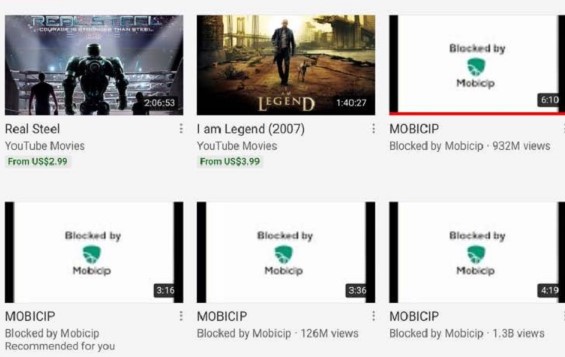
Namun, setelah pembaruan aplikasi YouTube baru-baru ini, fitur ini tidak lagi tersedia untuk ponsel yang menjalankan Android 7.0 ke atas atau iOS 10+. Tapi, Mobicip memiliki solusi yang mudah. Saya dapat memblokir aplikasi YouTube dan memaksa anak-anak saya menonton video hanya melalui browser.
Dasbor kontrol orang tua dari Mobicip menunjukkan video mana yang ditonton anak-anak saya. Ia memiliki thumbnail video yang dapat diklik, jadi saya dapat menonton video tersebut tanpa membuka halaman baru. Saya juga bisa melihat judulnya, siapa yang memposting video tersebut, kapan video tersebut ditonton, dan bagaimana cara kategori filter Mobicip.
Batas waktu layar adalah peralatan bagus lainnya untuk mengatur kontrol orang tua YouTube. Mobicip membagi seluruh aplikasi menjadi tiga kategori dan pengguna bebas menentukan batasan untuk seluruh kategori, misalnya, saya bisa menetapkan waktu satu jam untuk aplikasi Hiburan, termasuk YouTube. Opsi lainnya adalah mengatur batas waktu khusus untuk aplikasi YouTube, atau batas waktu layar utama jika anak-anak menonton lewat browser.
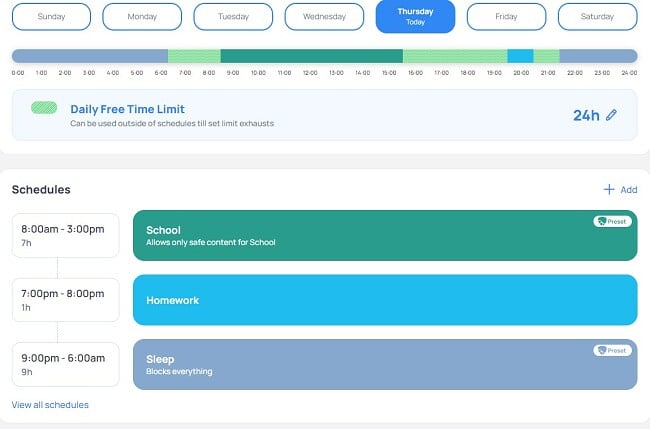
Mobicip memiliki tiga paket berlangganan. Masing-masing dengan fitur filter web, serta fitur pemantauan YouTube dan penetapan batas waktu aplikasi bagi salah satu pengguna dari dua paket premium. Jika belum menentukan paket yang diinginkan, Anda bisa memulai dengan uji coba gratis 7-hari untuk mencoba seluruh fitur, lalu menentukan opsi terbaik bagi keluarga.
Coba Mobicip Gratis selama 7 Hari!
Cara Memilih Aplikasi Kontrol Orang Tua Terbaik Untuk Memantau YouTube
Saya mengunduh beragam aplikasi kontrol orang tua di smartphone dan tablet anak-anak, serta komputer keluarga untuk menguji fitur kontrol orang tua YouTube-nya. Selepas pengujian, saya menyimpulkan ada beberapa parameter penting yang diperlukan dalam aplikasi tersebut.
- Pemantauan YouTube: Saya ingin mengetahui tontonan video serta jenis video apa saja yang anak-anak saya cari. Dengan begitu, ini akan menambah wawasan kita terkait apakah anak-anak sedang ditindas, bereksperimen dengan narkoba, mencari video seks, atau jenis topik berbahaya lainnya.
- Filter: Hanya beberapa aplikasi kontrol orang tua teruji dengan filter yang bisa difungsikan ke YouTube. Mereka memeriksa judul, deskripsi, dan komentar untuk menentukan kesesuaian sebuah video.
- Memblokir Aplikasi dan Situs: Menonton YouTube bisa membuat ketagihan. Jika hal ini semakin parah, saya bisa memblokir aplikasi atau situs dari jarak jauh untuk membatasi waktu yang dihabiskan anak-anak saat menonton video setiap hari.
- Fitur waktu layar: Selain memblokir YouTube, saya membutuhkan fitur manajemen waktu layar umum. Dengan begitu, saya bisa menetapkan batas yang sehat untuk anak-anak dan mengajarkan cara untuk mengatur waktu.
- Fitur Kontrol Orang Tua Tambahan: Kebutuhan akan aplikasi kontrol orang tua ini tidak hanya semata-mata untuk Youtube, Anda tentunya juga membutuhkan fitur lengkap untuk memantau aktivitas online anak-anak dan menyesuaikan aturan berbeda terhadap masing-masing aktivitas tersebut.
Coba Qustodio Gratis selama 30 Hari!
FAQ terkait Cara Mengatur Kontrol Orang Tua YouTube
Bisakah saya mengandalkan YouTube Kids dan Mode Terbatas?
Masalah terbesar dalam opsi kontrol orang tua bawaan YouTube adalah anak-anak mudah mencari celah untuk menerobos batasan. Sebut saja, dengan menggunakan mode penyamaran, membuat akun YouTube kedua, atau keluar dari akun mereka. Karena itu, ada baiknya untuk menggunakan aplikasi kontrol orang tua yang bagus seperti Qustodio, guna mencegah penonaktifan Mode Terbatas. Anda bisa menguji Qustodio gratis selama 30 hari – tanpa memerlukan kartu kredit serta menikmati kemudahan pengaturan dan penerapan kontrol orang tua di YouTube.
Apakah ada aplikasi kontrol orang tua gratis yang bisa difungsikan pada YouTube?
Sulit menjumpai aplikasi kontrol orang tua Youtube dengan kinerja bagus. Awalnya saya mencoba Family Link yang memang tersedia di Google, namun ia hanya menerapkan Mode Terbatas. Beberapa masalah umum lain yang muncul selama pengujian yakni aplikasi gratis mudah menerobos, tidak tersedia peralatan waktu layar untuk membatasi YouTube, dan ia memperlambat kecepatan ponsel atau komputer. Akhirnya, saya simpulkan bahwa Qustudio adalah aplikasi yang memantau dan menerapkan batasan dengan nilai yang cukup sepadan untuk harga yang ditawarkan. Jika belum terlalu yakin untuk menggunakan control orang tua YouTube, mulailah terlebih dahulu dengan uji coba gratis Qustodio selama 30 hari. Anda tidak membutuhkan kartu kredit untuk mengaktifkan uji coba gratis, dan pengguna akan mendapatkan laporan aktivitas YouTube anak-anak mereka selama sebulan. Lalu, Anda bisa mengambil keputusan terkait ingin lanjut berlangganan aplikasi untuk menegakkan peraturan Anda atau tidak.
Apakah Qustodio mumpuni dalam mengatur parental control untuk YouTube?
Qustodio adalah aplikasi parental control terbaik untuk YouTube yang pernah saya uji. Lebih dari 30 kategori filternya yang ketat berfungsi untuk mencegah munculnya video tidak pantas di hasil pencarian. Selanjutnya, Anda bisa menentukan batas waktu guna memastikan anak-anak tidak kecanduan dengan YouTube atau membuat jadwal agar mereka hanya menonton di saat yang tepat. Saya bisa mengontrol ponsel dan komputer anak-anak sepenuhnya saat menginstal Qustudio, dan bebas memblokir agar mereka tidak bisa menonton YouTube sesuka hati.
Bagaimana cara saya memantau video YouTube yang ditonton anak-anak?
Seluruh aplikasi parental control yang direkomendasikan di atas memiliki kinerja yang cukup baik dalam merekam riwayat tontonan dan penelusuran YouTube. Saya bisa masuk ke dasbor parental dan mengakses daftar lengkap berisikan tautan atau thumbnail yang bisa diklik serta mengecek videonya sendiri. Termasuk, video YouTube yang ditonton dalam Mode Penyamaran atau Pribadi dan saat Anda masuk menggunakan akun pengguna berbeda.
Bagaimana cara membatasi jumlah waktu anak-anak saat menonton YouTube?
Aplikasi parental control yang bagus seperti Qustodio dan Bark, memiliki beberapa peralatan untuk mengatur batas waktu layar. Anda bebas menetapkan batas waktu untuk aplikasi tertentu, seperti YouTube, dan aplikasi otomatis terblokir saat batas waktu telah tercapai. Anda juga bisa menerapkan aturan waktu layar umum untuk ponsel dan membuat jadwal harian akses situs seperti YouTube. Anak-anak saya tidak mampu mencari celah untuk menerobos aturan waktu layar dengan cara apapun.

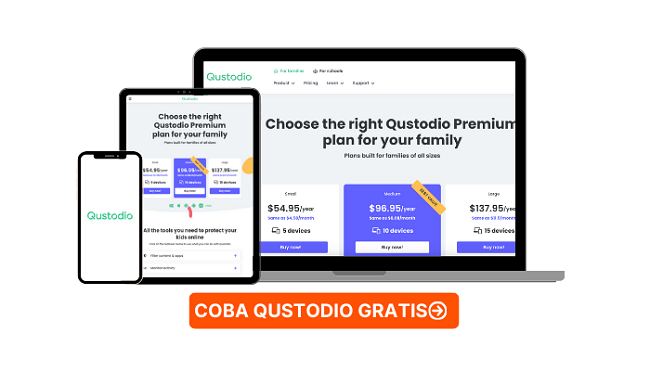
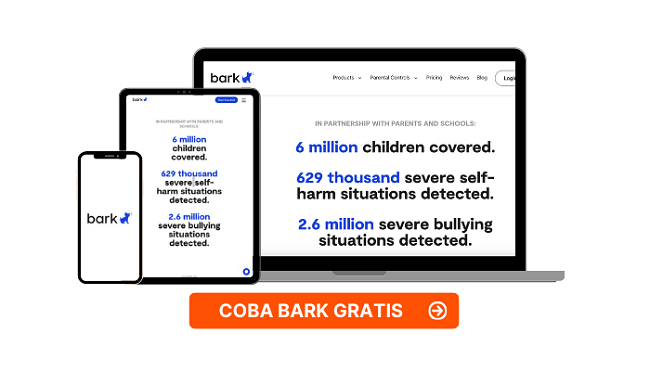
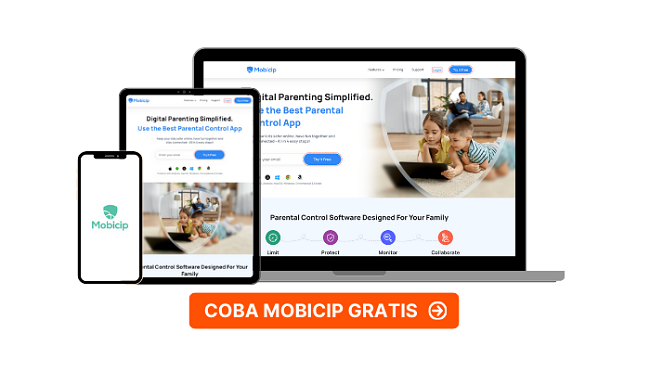

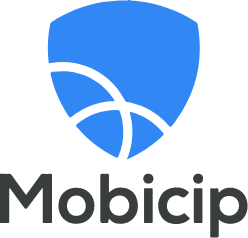


Berikan komentar
Batal